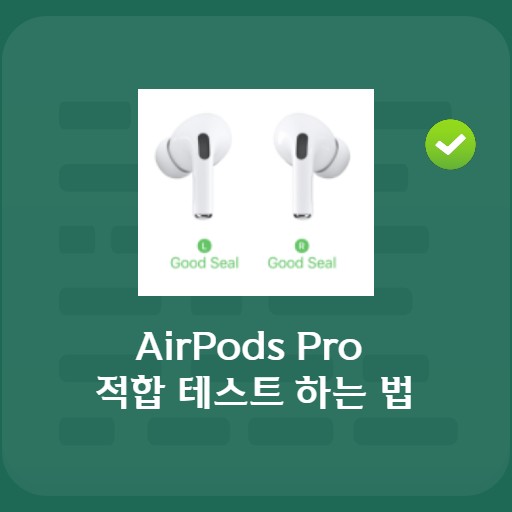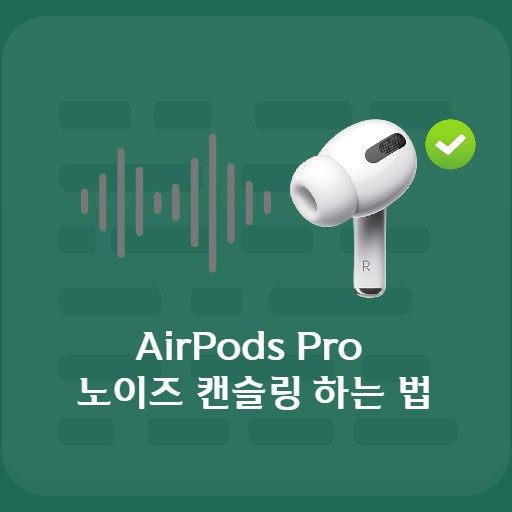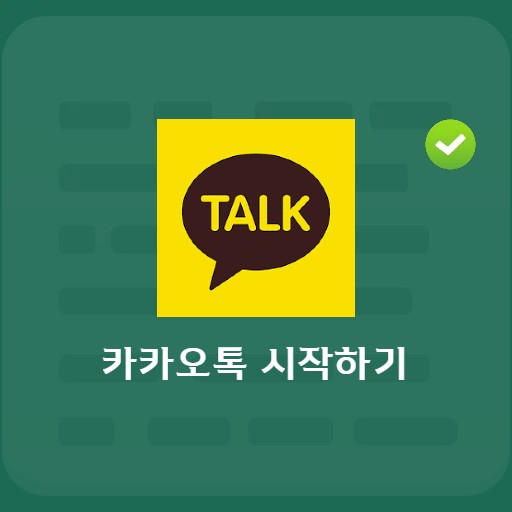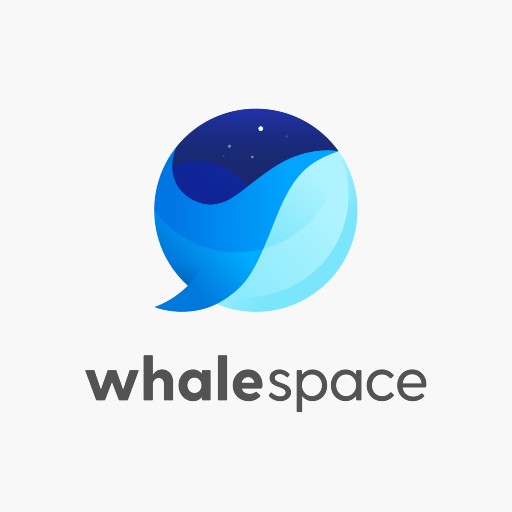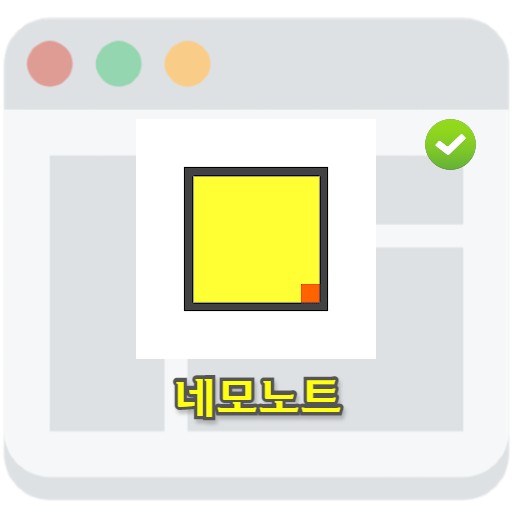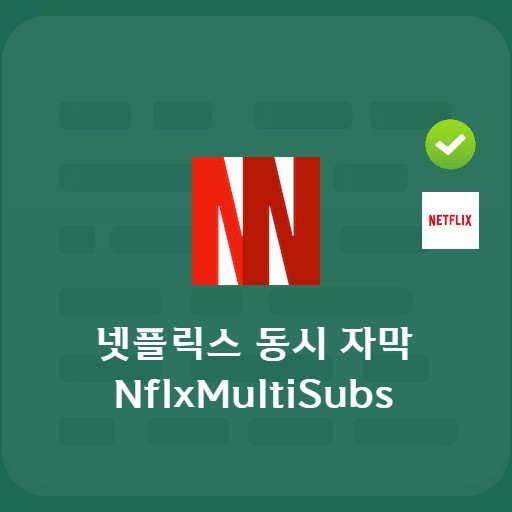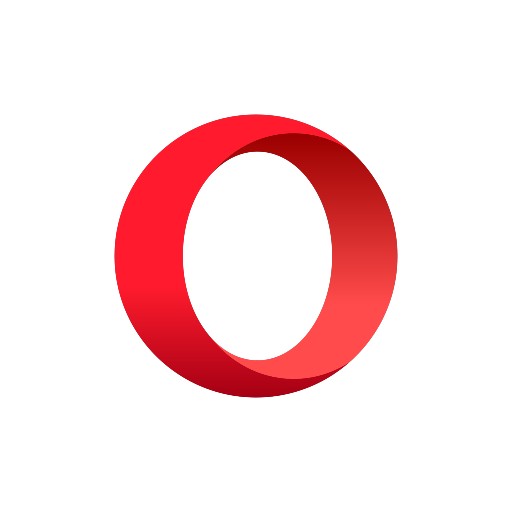Contenido
A medida que aumenta la cantidad de personas que usan auriculares inalámbricos, la cantidad de usuarios que usan Airpods también ha aumentado significativamente. Se recomienda una actualización si tiene un problema con sus auriculares inalámbricos o si desea utilizar más funciones. Básicamente, se actualiza automáticamente a través de una serie de procesos de carga y emparejamiento. Comencemos con los Airpods 1 y descubramos cómo usarlos con la última actualización para todos los usuarios de AirPods2, AirPods3, AirPods Pro y Airpod Max. Las actualizaciones no son frecuentes y de corta duración, pero a menudo contienen mejoras generales de rendimiento o correcciones de errores en una sola actualización. También recomendamos que los usuarios de AirPods se mantengan actualizados con el firmware más reciente, ya que se introducen nuevas funciones de vez en cuando.
Preliminares

Investigue la última versión por adelantado
Antes de usar la última versión del firmware de AirPods, comience por mirar las reseñas de otros usuarios. La parte funcional puede haber mejorado, pero hay que comprobar si no trae otro bug o problema de degradación del rendimiento. Puede intentar usar la comunidad, YouTube y SNS.

Si hay muchas opiniones negativas
Si el feedback del usuario es negativo, no es necesario realizar la actualización. A veces desea cambiar a una versión anterior debido a un error, pero una forma es posponer la actualización y esperar hasta que se estabilice.
Preparándose para actualizar

poner en caso
Antes de actualizar (actualizar), pongamos los AirPods en uso en el estuche. Asegúrese de que sus AirPods tengan más del 50% de batería y su iPhone esté conectado a WiFi.

Comprobar emparejamiento
Abra la tapa del estuche y verifique el estado de emparejamiento. Si se completa una conexión Bluetooth existente, el emparejamiento será automático. Si el emparejamiento falla, conecte los AirPods individualmente.
empezar a actualizar

Ir a configuración, pestaña general
Después de emparejar y conectar los AirPods, seleccione Configuración > pestaña General.

Ingresa a la pestaña de información
Seleccione Configuración > General > pestaña Acerca de.

Elegir mis AirPods
Si observa la parte inferior de la información, puede verificar la información de sus AirPods. Elija el nombre AirPods Pro.

Comprobación de la versión del firmware
Si selecciona Mis AirPods, puede verificar la versión de firmware como se indicó anteriormente. La versión actual del firmware es la versión 3A283. Esta es una situación que requiere una actualización de firmware ya que no es la última versión.
Buscar actualizaciones

Conexión del cargador
Después de comprobar la versión del firmware, conecte el cargador a la carcasa de los AirPods y cierre la tapa. Si pasa tiempo en este estado, la actualización se realizará automáticamente.

Comprobación de la versión del firmware
Abra la tapa de nuevo y vuelva a conectar el carenado. Para verificar si el firmware se ha actualizado, vaya a la ubicación anterior: Configuración> General> Acerca de> Mis AirPods Pro. Puede ver que la versión de firmware se ha actualizado a la versión 3E751.
FAQ
Después de emparejar sus AirPods, puede verificar la versión de firmware seleccionando sus AirPods en la pestaña Acerca de. Alternativamente, puede verificar la versión presionando el botón i junto a AirPods en la pestaña Bluetooth.
Los AirPods están configurados para actualizarse automáticamente de forma predeterminada. Cuando el iPhone está conectado a Wi-Fi + el cargador de batería está conectado a más del 50% de la batería + la tapa está abierta y emparejada, luego se actualiza automáticamente unos 15 minutos después del emparejamiento. Asegúrate de tener la última versión.
Se recomienda una actualización si tiene un problema con sus auriculares inalámbricos o si desea utilizar más funciones.